此頁面尚未翻譯。
BtoBプラットフォーム 請求書のSAML認証の設定方法
- 閱讀對象:
- 管理者/負責人適用
- 適用方案:
- 勞務管理人事・勞務基本版人才管理人資策略
ID連携アプリとしてBtoBプラットフォーム 請求書を追加し、アプリ詳細画面を開いたら、以下の手順でSAML認証の設定を進めてください。
目錄
1. SmartHRからメタデータファイルをダウンロード
SmartHRのアプリ詳細画面から、SAML設定のメタデータファイルをダウンロードします。 [SAML連携情報]の[SAML設定のメタデータ]欄にある[ダウンロード]を押すと、XMLファイルがダウンロードされます。
2. BtoBプラットフォーム 請求書でシングルサインオンの設定を確認する
ヘッダーの[サービス選択]>[設定・登録]>[会社・組織・権限設定]>[シングルサインオン設定]を押してシングルサインオン設定画面に移動します。
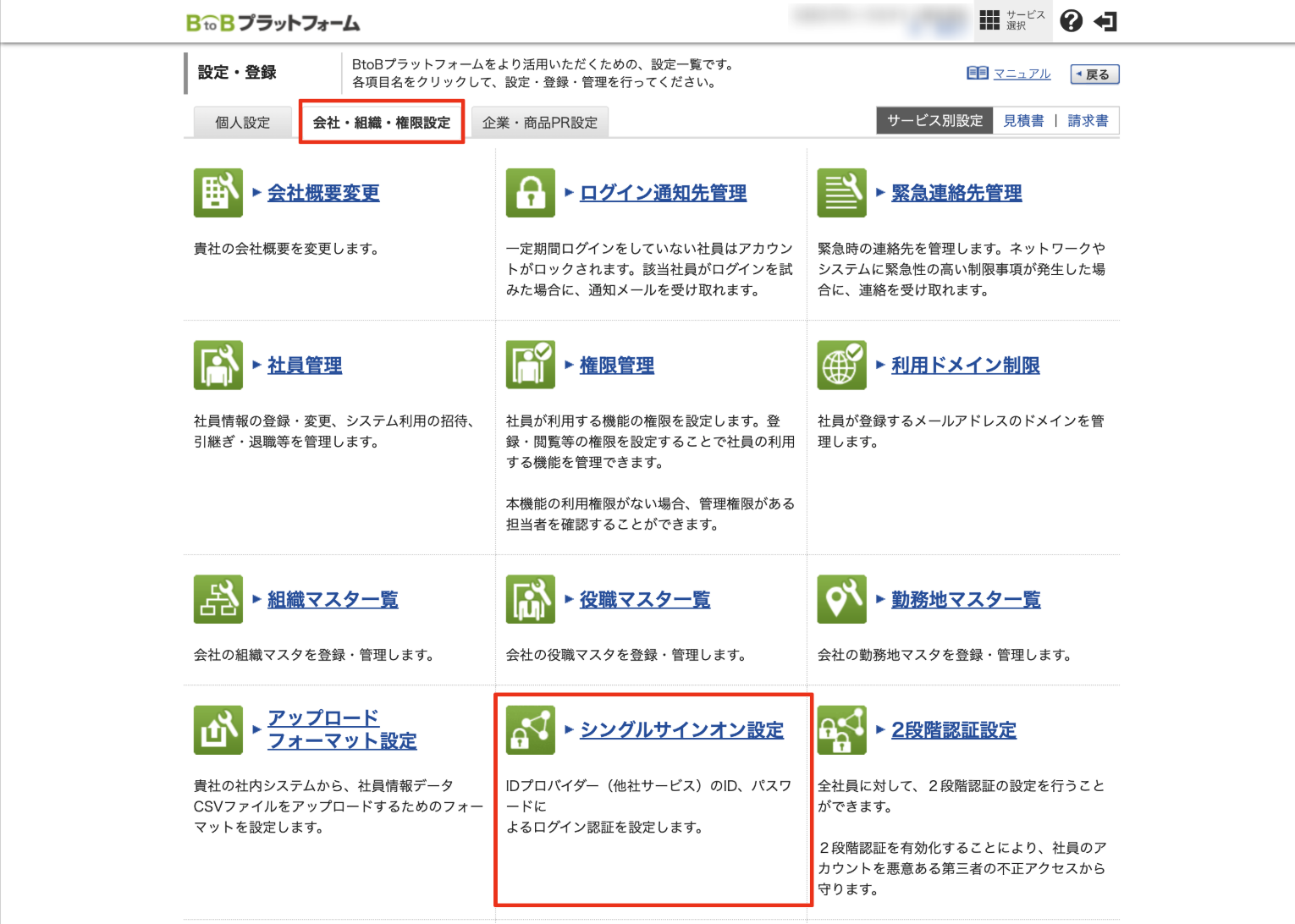 画像を表示する
画像を表示する
シングルサインオン設定画面で、[シングルサインオン利用設定]欄にある[利用する]を選択します。
次に[認証方式]欄にある[SAML認証]を選択します。
[SAML設定]の[設定・編集]を押すと、シングルサインオン SAML設定画面に移動します。
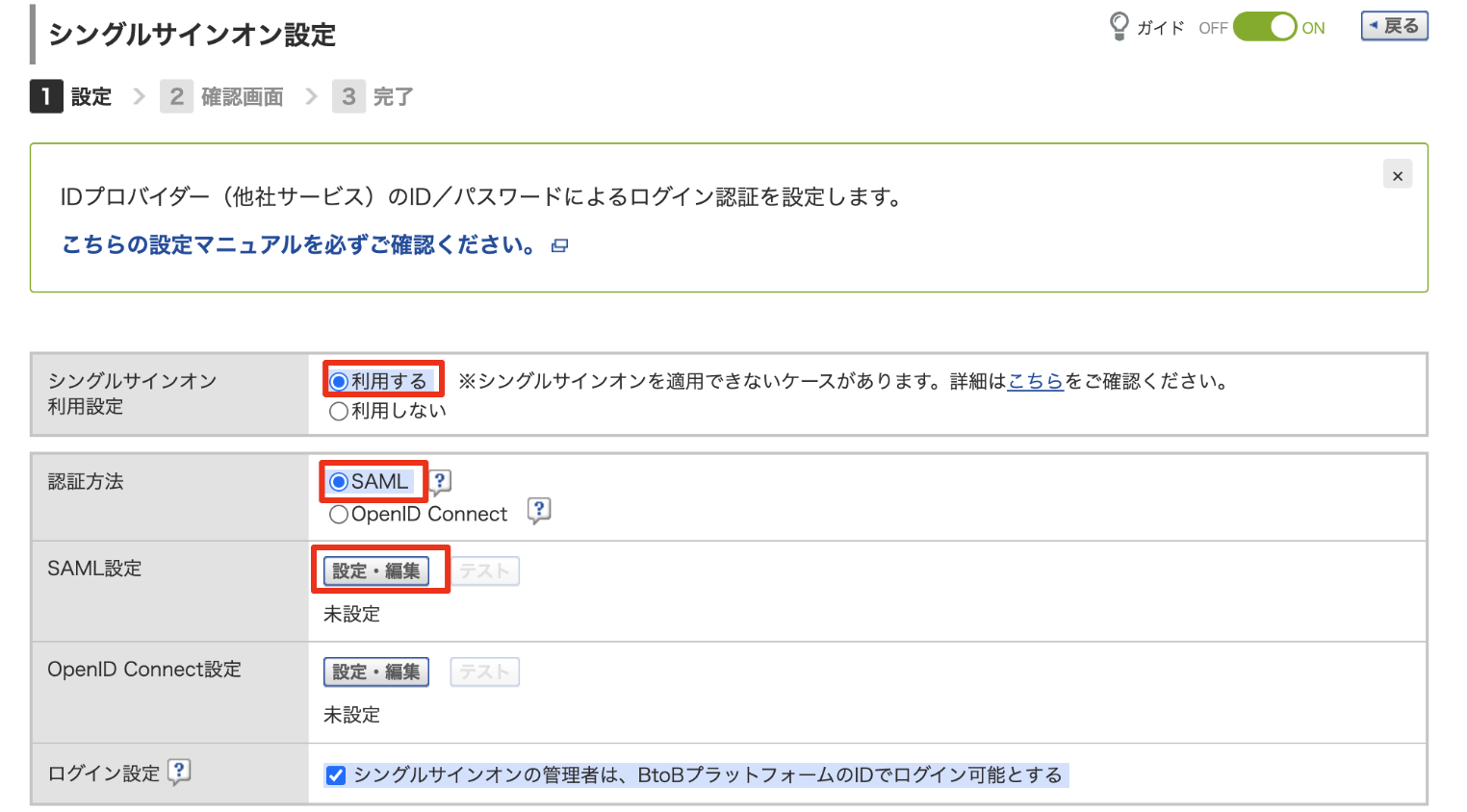 画像を表示する
画像を表示する
シングルサインオン SAML設定画面に[識別子 (エンティティ ID)][応答 URL (Assertion Consumer Service URL)]が表示されるので、画面を開いたままSmartHRのアプリ詳細画面を開きます。
3. SmartHRのSAML認証設定を更新する
アプリ詳細画面の[SAML認証設定]欄にある[編集]を押して、SAML認証設定の編集画面を開きます。 下記の表に従ってSAML認証設定の編集画面に情報を入力し、[更新]を押します。
| SmartHRの項目 | 入力する内容 |
|---|---|
| エンティティID | 設定画面の[BtoBプラットフォームの情報]に表示されている[識別子(エンティティID)] |
| ACS URL | 設定画面の[BtoBプラットフォームの情報]に表示されている[応答 URL (Assertion Consumer Service URL)] |
| デフォルト Relay State | 入力不要 |
4. BtoBプラットフォーム 請求書にSAML連携情報を登録する
BtoBプラットフォーム 請求書の設定画面に戻り、[IDプロバイダー(他社サービス)の情報]の[メタデータから追加]を押し、手順1でダウンロード済みのメタデータファイルをアップロードします。
[確認画面へ]を押して確認画面に移動し、メタデータが正しく読み込まれたことを確認し、[設定する]を押します。
這個頁面對您有幫助嗎?
